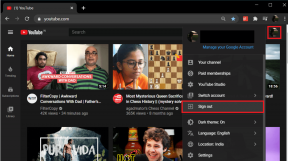Автоматическая передача фотографий: Google Диск, Facebook, Picasa, Dropbox
Разное / / February 12, 2022
Несколько дней назад я обсуждал классный трюк Picasa, показывающий вам как объединить фотографии с мероприятия или поездки снято на разные камеры. Однако, если честно, ограничение в 1 ГБ для бесплатной учетной записи заставило меня переключиться на Google Диск, который предоставляет 5 ГБ места. Концепция очень похожа, и вместо того, чтобы поделиться альбомом в Picasa, я начал общий доступ к папкам Google Диска (с правами записи) для сбора фотографий.
Теперь, после того, как я получил все фотографии, я загружал их на свой жесткий диск и загрузить их снова на Facebook и Picasa для обмена. Ясно, что я был тратить мою пропускную способность и время, и это убедило меня искать альтернативные веб-сервисы, которые могли бы автоматизировать задачу для меня.
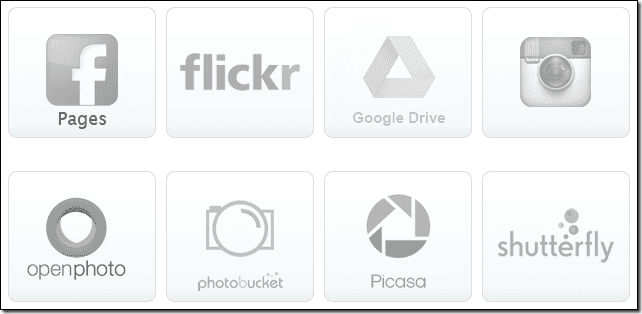
трубка (именно так они любят писать свое имя) — один из таких замечательных веб-сервисов, который помог мне с поставленной задачей. И мало того, с помощью pi.pe вы можете передавать фотографии и медиафайлы между десятком социальных сетей, не скачивая их на свой компьютер. Итак, давайте посмотрим, как мы можем копировать медиафайлы из одного сервиса в другой, используя pi.pe.
Обновлять: Службы Pi.pe были временно отключены, и нет информации о том, когда они могут вернуться. Тем не менее, вы можете взглянуть на совершенно новый сервис под названием MultCloud для передачи фотографий между несколькими облачными учетными записями.
Использование пи.пе
Шаг 1: Открытым домашняя страница pi.pe и войдите в систему, используя учетную запись Google, Facebook или Yahoo. Если вы планируете передавать файлы с Google Диска, я бы рекомендовал использовать учетную запись Google для аутентификации. pi.pe прочитает адрес электронной почты, связанный с вашей учетной записью, который будет использоваться для отправки вам электронных писем о статусе ваших переводов.
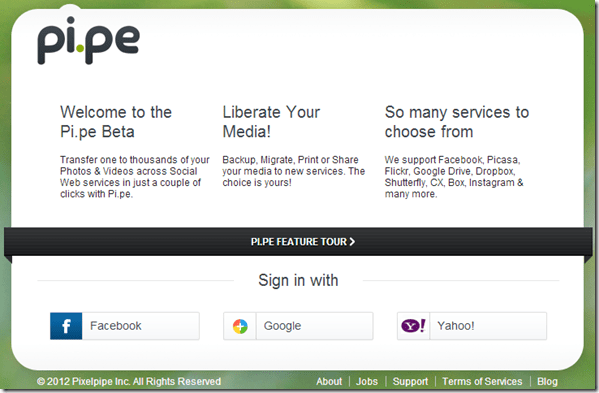
Шаг 2: После успешной аутентификации вы увидите список сервисов, которые вы можете использовать для импорта файлов. Учетная запись, которую вы выберете здесь, будет выбрана в качестве источника перевода. После того, как вы выберете учетную запись, вам нужно будет аутентифицировать себя и предоставить pi.pe полный доступ к вашей учетной записи. Выбрав источник, нажмите кнопку Кнопка «Продолжить».
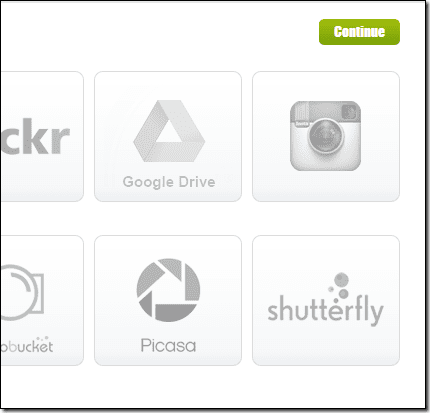
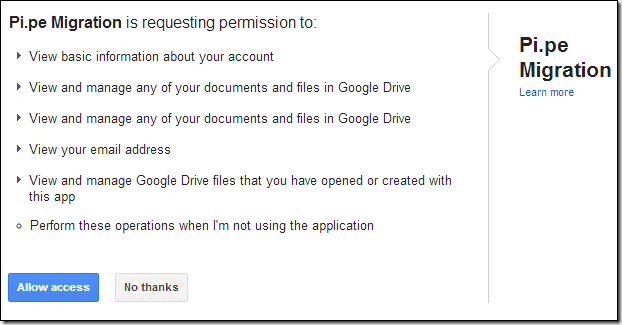
Шаг 3: На следующем шаге вам будет предложено выбрать папки или отдельные фотографии, которые вы хотите передать. Выбор папки также включает все подпапки. Убедитесь, что вы выбрали только медиафайлы, и перейдите к следующему шагу.
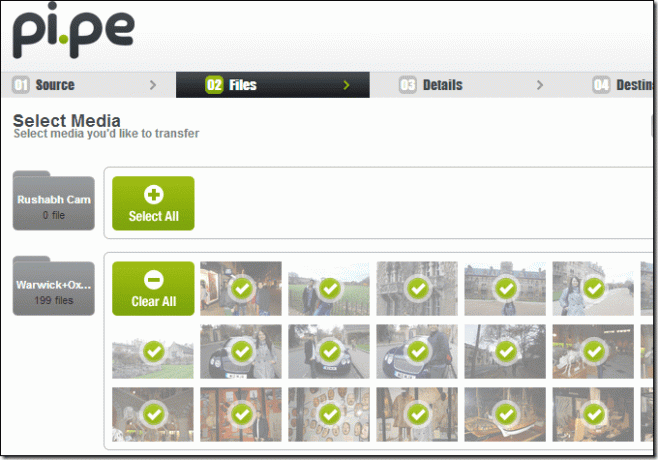
Шаг 4: Ознакомившись с выбором, выберите сервис, в который вы хотите экспортировать фотографии. Для статьи я выбрал Picasa, но есть много сервисов, которые вы можете выбрать, включая Facebook и страницы Facebook. Наконец, pi.pe попросит вас дать название альбому.
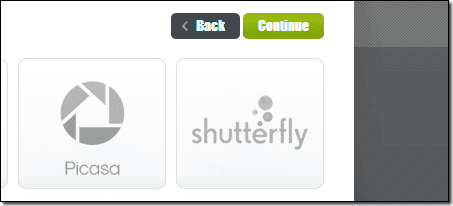
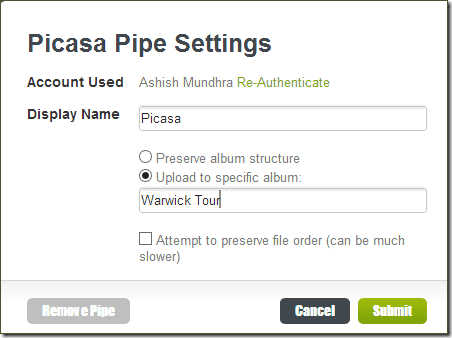
Когда будете готовы, нажмите на кнопку Кнопка «Начать передачу» чтобы инициировать передачу файла. pi.pe инициирует передачу и уведомит вас по электронной почте, как только все файлы будут обработаны. Вы также можете сохранить канал, чтобы загружать любые новые файлы, добавляемые в исходную службу. Это гарантирует, что любое новое дополнение к совместной папке будет загружено автоматически.
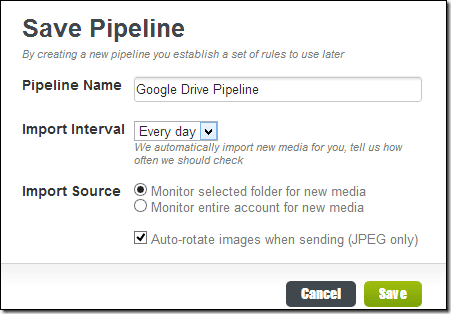
Примечание: Убедитесь, что у вас достаточно места для хранения в целевой службе.
Вывод
pi.pe смог передать около 1 ГБ фотографий из моего хранилища Google Диска в Picasa за 15 минут, и это впечатляюще быстро. Попробуйте услугу и сообщите нам, как она сработала для вас.
Последнее обновление: 03 февраля 2022 г.
Вышеупомянутая статья может содержать партнерские ссылки, которые помогают поддерживать Guiding Tech. Однако это не влияет на нашу редакционную честность. Содержание остается беспристрастным и аутентичным.